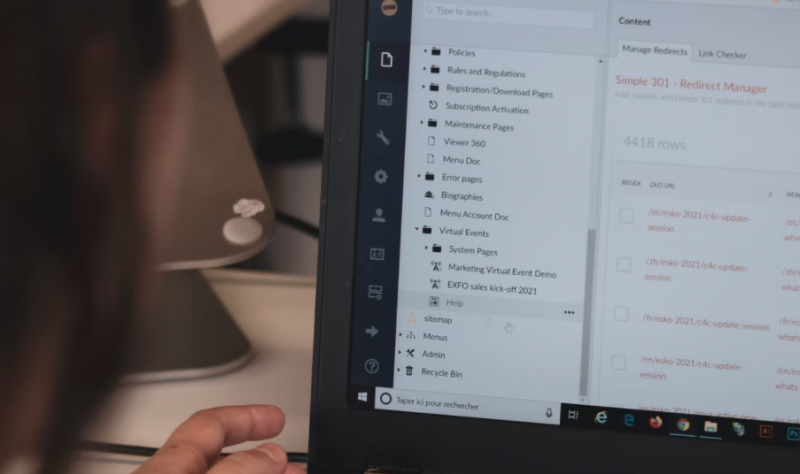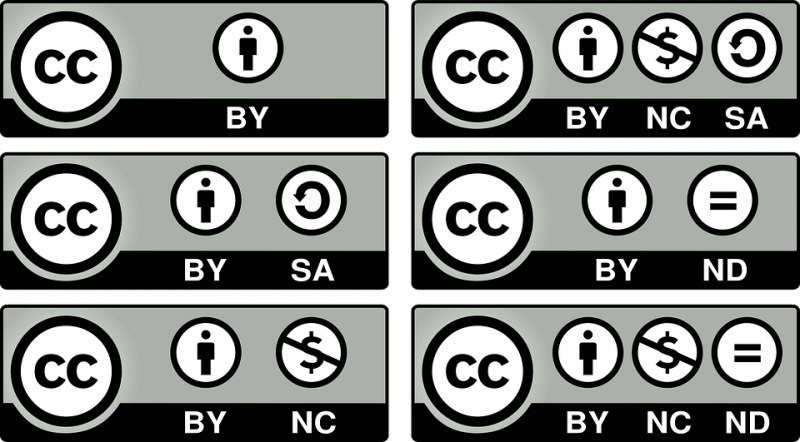Så här fixar du ogiltigt certifikatfel på Mac på Safari
Safari fungerar mest bra för att surfa på webben, det finns många gånger du kan stöta på ett bestående felmeddelande om att verifiera identiteten på en viss webbplats. I den här artikeln ska vi prata om hur du åtgärdar ogiltigt certifikatfel på Mac på Safari. Låt oss börja!
Det exakta felmeddelandet kan läsa något så här och visas på nästan vilken webbplats som helst, där URL är en mängd olika domäner:

Safari kan inte verifiera webbplatsens webbadress
Certifikatet för denna webbplats är faktiskt ogiltigt. Du ansluter kanske till en webbplats som låtsas vara URL. Det kan faktiskt äventyra din konfidentiella information. Vill du ändå ansluta till webbplatsen ändå?
Först kan det här vara en helt giltig säkerhetsvarning, och du vill trycka på knappen Visa certifikat för att försöka. För att verifiera ser allt ut som det ska själv (domänen som du försöker besöka är betrodd, matchningar osv.). Å andra sidan kan detta också visas som ett felaktigt meddelande från Safari, och det är vad vi faktiskt vill felsöka här.
Ytterligare
För ett vanligt exempel kan du se att den här varningen dyker upp för Facebook-relaterade domäner när du besöker andra webbplatser på webben. I ett sådant fall kan felet läsa ut och se ut så här:
Safari kan inte verifiera webbplatsens identitet static.ak.facebook.com
Certifikatet för denna webbplats är faktiskt ogiltigt. Du kanske ansluter till en webbplats som låtsas vara static.ak.facebook.com, vilket kan riskera din konfidentiella information. Vill du ändå ansluta till webbplatsen ändå?
Detta kan hända med nästan vilken webbplats som helst, förmodligen på grund av de allestädes närvarande Facebook Like och Share-knapparna som finns över hela webben. Det kan leda till att användare ser certifikatfelet när de är helt annorlunda, till exempel IMDB eller NYTimes.
Återigen vill du bekräfta att certifikatet är giltigt själv innan du gör något annat, men om du är övertygad om att det här är ett fel på klientsidan. (Det vill säga du eller någon du felsöker Safari för), du kan oftast lösa det med metoderna nedan.
Detta syftar till att lösa felaktiga kan endast verifiera meddelanden från Safari i situationer där du litar på alla listade webbplatser och domäner. Ändå ta emot felmeddelandet igen. Detta bör inte användas för att faktiskt ignorera en giltig säkerhetsvarning.
Uppdatera Safari till den senaste versionen
Du kommer också att vilja gör detta innan något annat , uppdatera till den senaste versionen av Safari. Det stöds av din Mac-version av OS X. Du kan också kontrollera detta genom att:
- Gå till Apple-menyn och välj sedan Software Update
- Installera alla tillgängliga uppdateringar för Safari
Det här är väldigt viktigt eftersom föråldrade versioner av Safari kan ha ett fel, fel eller ofördelat säkerhetsproblem. Det orsakar faktiskt att certifikatverifieringsproblemet utlöses. Många av dessa användare tycker att helt enkelt uppdaterar Safari löser problemet helt. Eventuellt kan du också försöka rensa kakor för de påverkade domänerna, men det borde inte vara nödvändigt.
Ändå har ni problem med den senaste Safari-versionen? Låt oss nu titta på lite mer teknisk felsökning ...
Så här fixar du ogiltigt certifikatfel på Mac genom att reparera nyckelring
Den första metoden för att lösa ett felaktigt certifikatfel är att vända sig till Keychain Access faktiskt. Och sedan verifiera och reparera certifikaten för det aktiva användarkontot i Mac OS X också. Låt oss se hur du kan göra detta:
- Avsluta först Safari
- Tryck på Kommando + mellanslag för att visa Spotlight-sökning och skriv sedan Nyckelringstillgång. Och tryck på retur för att öppna appen
- Gå till menyn Åtkomst till nyckelring och välj sedan Nyckelring första hjälpen från menylistan
- Ange det aktuella användarlösenordet och markera sedan kryssrutan Verifiera följt av Start-knappen
- Välj sedan rutan Reparera radio och sedan Starta igen
- Starta om Safari och besök sedan webbplatsen / webbplatserna igen
Saker bör nu vara tillbaka till det normala och Safari bör inte längre kasta inte kan verifiera identitetsfel när du besöker webbplatser.
Reparation av nyckelring är en vanlig felsökningsteknik när det finns många inloggningsuppgifter. Och kontospecifikationer kommer inte ihåg ordentligt i en mängd olika Mac-appar eller systemuppgifter, till och med inklusive wi-fi-routrar och ihållande inloggningsförfrågningar om Wi-Fi-nätverk, och det löser mest sådana problem.
Bekräfta att systemtiden är korrekt eller inte | ogiltigt certifikatfel på mac
Om du fortfarande har problemet kan dina tidsinställningar vara inaktiverade. Ja, tid, precis som på klockan på datorn. Om det är problemet är det väldigt enkelt att lösa:
- Se till att Mac har aktiv internetåtkomst är detta nödvändigt för att hämta korrekt data och tidsinformation från Apples servrar
- Avsluta sedan Safari
- Öppna Apple-menyn och gå sedan till Systeminställningar
- Välj Datum och tid och markera rutan för Ange datum och tid automatiskt (om rutan redan är markerad, avmarkera den, du måste vänta i 10 sekunder och markera den igen)
- Starta nu om Safari
Nu är du klar med inga fler verifieringsfel. Detta fungerar i situationer där systemtiden rapporterar som väldigt annorlunda än vad som förväntas från fjärrservern faktiskt. Såsom om en dator rapporterar sig från framtiden.
Slutsats
Okej, det var allt folk! Jag hoppas att ni gillar detta ogiltiga certifikatfel på Mac-artikeln och tycker att det är till hjälp för dig. Ge oss din feedback om det. Även om ni har fler frågor och frågor relaterade till den här artikeln. Låt oss veta i kommentarfältet nedan. Vi återkommer snart.
Ha en bra dag!
Se även: Så här installerar du Apple Safari Linux - Handledning